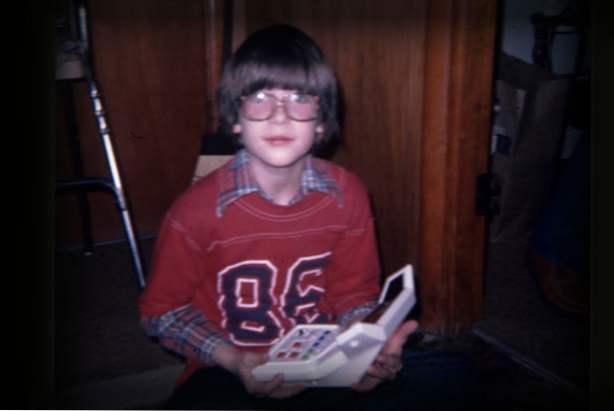
La memoria virtuale aiuta il PC a eseguire rapidamente programmi e azioni quando si sta esaurendo la memoria RAM. La memoria virtuale combina la memoria RAM con lo spazio del disco rigido. Questi due funzionano insieme per compensare la mancanza di RAM e tentano di accelerare il sistema.
Per molte azioni la RAM è direttamente correlata alla velocità del tuo computer. Più RAM hai, più veloce sarà il tuo PC. Quando si eseguono attività pesanti sul processore e si sta esaurendo la RAM, Windows utilizzerà lo spazio sul disco rigido come sostituto della memoria. Quanta Windows usa la memoria virtuale è in definitiva la tua scelta e può essere impostata seguendo queste indicazioni.
La memoria virtuale eccessiva o insufficiente ridurrà le prestazioni del sistema. Inoltre, la velocità del tuo disco rigido in qualche modo determinerà quanti benefici ricevi dalla memoria virtuale.
Spesso modificare la memoria virtuale non è la soluzione migliore per aumentare la velocità del sistema. Se il tuo sistema funziona lentamente, l'aggiornamento della RAM in genere fornirà molti più vantaggi delle regolazioni della memoria virtuale.
Questo tutorial è stato fatto su un computer con Windows 7, ma i passaggi sono simili su Windows 8.
1. Aprire il pannello di controllo. Questo può essere fatto cliccando sul Inizio pulsante e selezionando Pannello di controllo. In Windows 8 vorrai accedere al classico pannello di controllo. 
2. Dal pannello di controllo, selezionare Sistema e sicurezza. 
3.Da Sistema e sicurezza opzioni, selezionare Sistema. 
4. Ora, selezionare Impostazioni avanzate di sistema dalle opzioni sul lato sinistro. 
5.under Proprietà di sistema, assicurati che il Avanzate scheda è selezionata. Quindi scegli Impostazioni… sotto Prestazione. 
6.Da Prestazione opzioni, selezionare il Avanzate scheda. Quindi scegli Modificare… sotto Memoria virtuale. 
7. Prima deseleziona la casella accanto a Gestisci automaticamente le dimensioni del file di paging per tutti i dispositivi. Quindi, selezionare l'unità che si desidera utilizzare e regolare il Formato personalizzato opzione. Colpire Salvare, quindi fare clic ok per salvare le tue impostazioni. 
Come configurare la memoria virtuale è molto discusso tra gli esperti di Windows. Molti di noi suggeriscono di disabilitare la gestione automatica del sistema operativo e di impostare le dimensioni iniziale e massima delle dimensioni di paging consigliate da Windows. Nel mio esempio sopra, avrei impostato queste dimensioni sui 1918 MB suggeriti.
Gli utenti delle unità SSD hanno un problema più complesso. Poiché la memoria virtuale scrive sul disco rigido molto frequentemente, l'uso delle unità SSD in questo modo può teoricamente ridurre la durata del disco. Tuttavia, le unità SSD sono talmente veloci che questo stile di guida riduce un sacco di limiti di prestazioni associati alla memoria virtuale.

